如何用PS修饰反光图片
来源:网络收集 点击: 时间:2024-04-01【导读】:
PS软件运用十分广泛,深受广大观众的喜欢,主要应用到图片处理,文字排版,图形设计,网页设计,建筑效果图的修饰等多个方面,PS软件中涉及到的选区工具,魔棒工具,排版工具等,都可以对图片进行修饰,下面和小编一起来学习吧。工具/原料more如何用PS 修饰反光图片笔记本电脑方法/步骤1/6分步阅读 2/6
2/6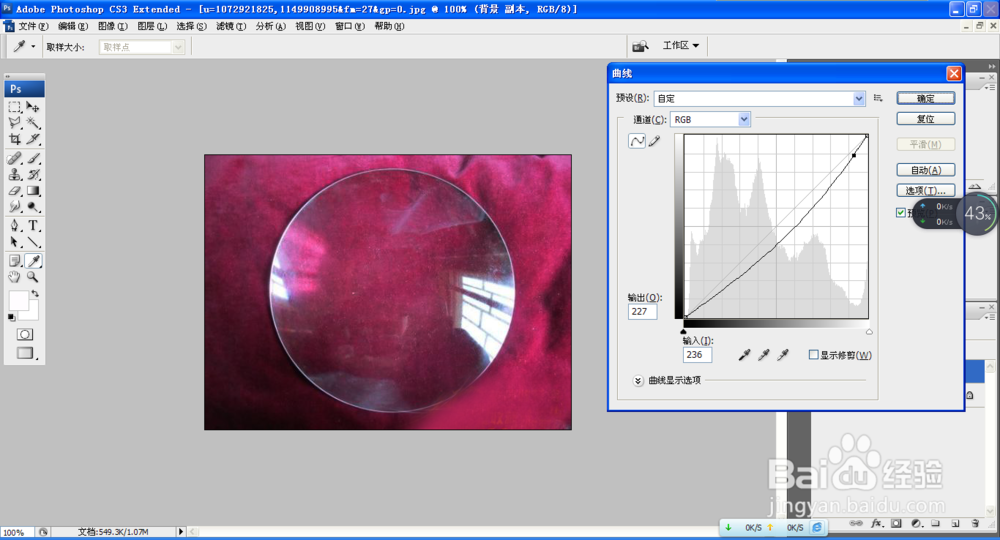 3/6
3/6 4/6
4/6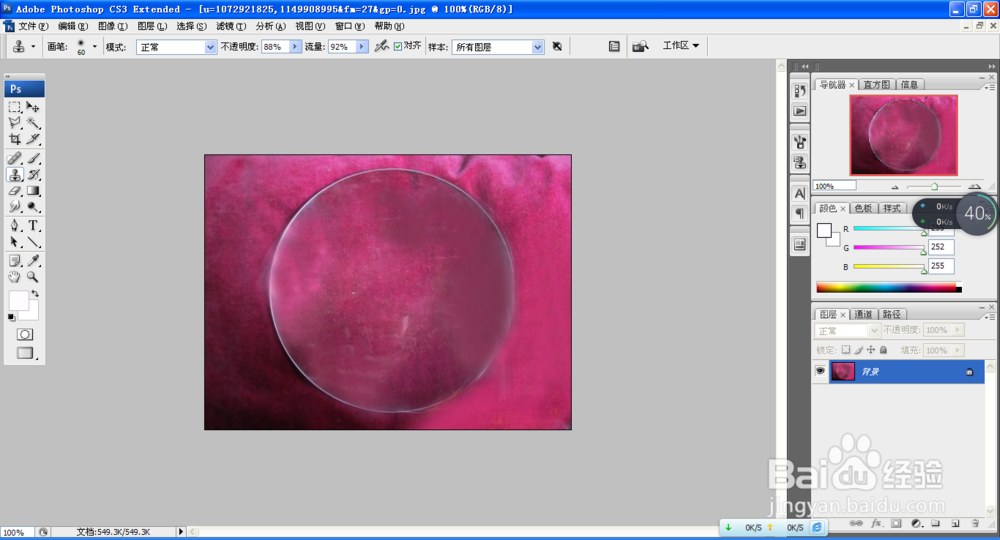 5/6
5/6 6/6
6/6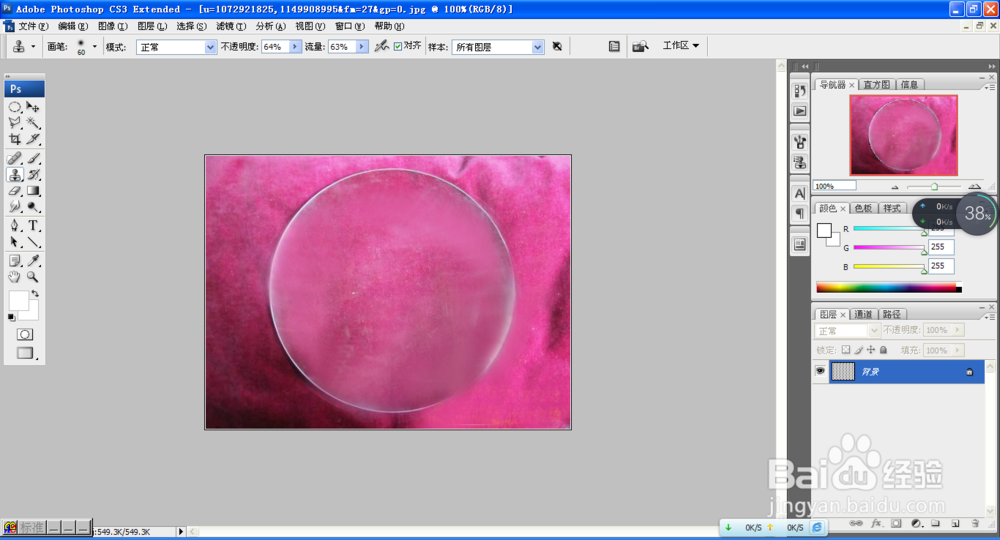 注意事项
注意事项
打开PS,按crl+O打开图片,如图
 2/6
2/6按下快捷键crl+M打开曲线对话框,用吸管工具吸取周围的一些反光的部分,然后点击吸取,调整图片的光线,将其反光的部分,选取了部分内容进行调低。如图
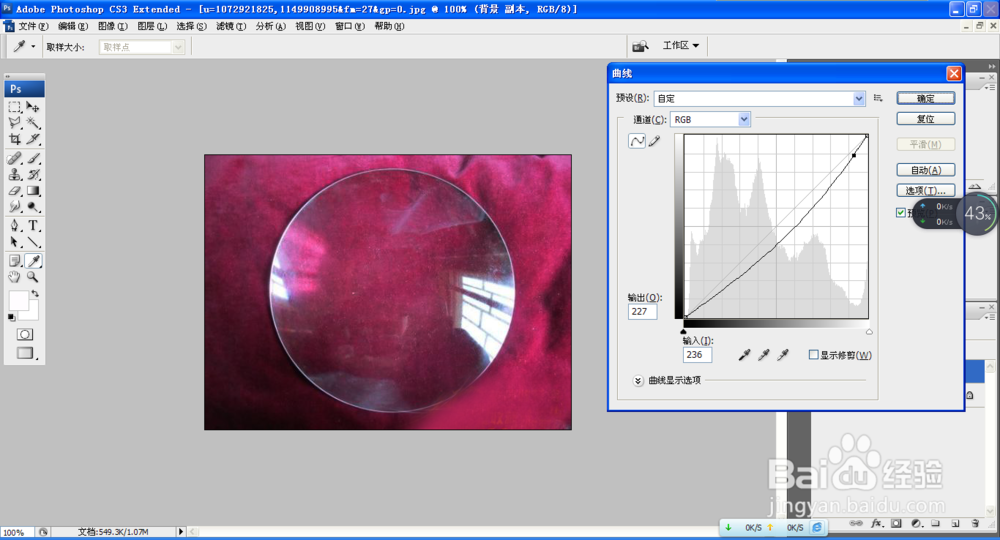 3/6
3/6按alt键添加图层蒙版,建立一个黑色的蒙版,设置前景色为白色,选择画笔工具,设置画笔的大小为30,然后对其涂抹。对其反光的部分进行多方面的涂抹,让图片中的内容开始渐渐的变淡。
 4/6
4/6选择仿制图章工具,按住alt键对图片中的内容进行取样,然后对其部分内容进行涂抹,继续修饰,将其反光的部分修饰掉。
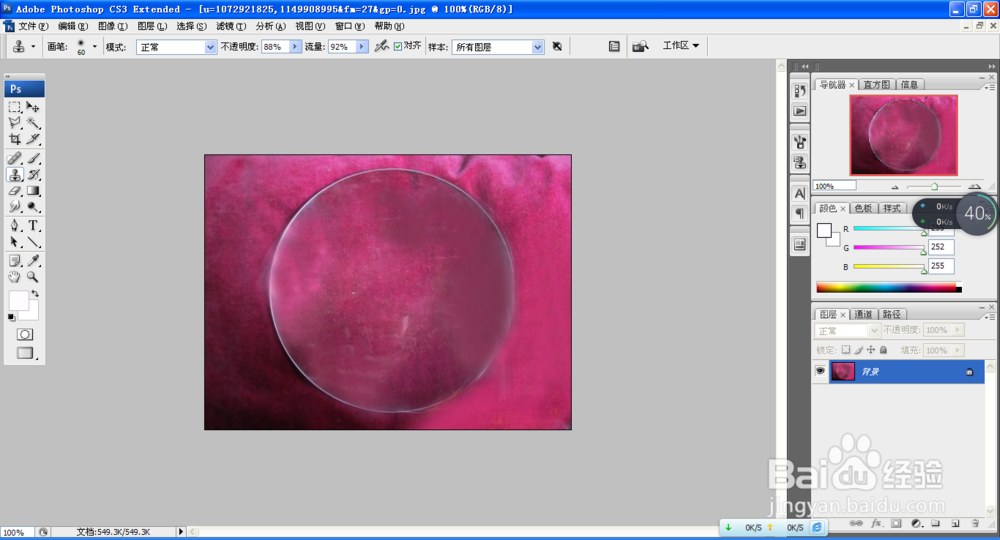 5/6
5/6选择椭圆形选区工具,按住shift键绘制椭圆形,然后对其外部边缘进行描边,描边的大小为1个像素左右,填充描边颜色为白色。
 6/6
6/6按下crl+E合并图层,继续选择调整图片的亮度,可以将图片反光的部分进行修饰。再次整体调整图片的亮度,让图片显得不怎么灰暗。
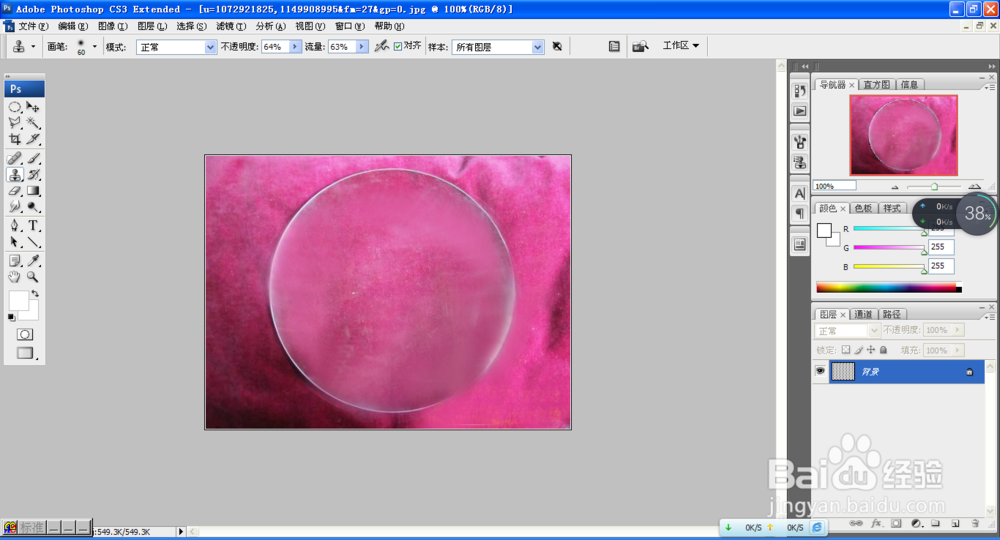 注意事项
注意事项本人原创,未经允许不得随意转载
互相学习,共同分享
软件百度经验PSPS图片处理PS修改图片反光版权声明:
1、本文系转载,版权归原作者所有,旨在传递信息,不代表看本站的观点和立场。
2、本站仅提供信息发布平台,不承担相关法律责任。
3、若侵犯您的版权或隐私,请联系本站管理员删除。
4、文章链接:http://www.1haoku.cn/art_393495.html
上一篇:苦瓜拌魔芋丝
下一篇:摩尔庄园水煮大闸蟹怎么做
 订阅
订阅